用CAD怎么画小猪佩奇?
溜溜自学 室内设计 2021-11-15 浏览:1887
大家好,我是小溜,小猪佩奇动画相信大家都不陌生,小猪佩奇非常可爱大家都非常喜欢它,那么能不能用CAD画出小猪佩奇呢?答案是肯定的,下面小溜就给大家分享一下画法,希望可以帮助到大家,感兴趣的小伙伴可以关注了解下。
想要更深入的了解“CAD”可以点击免费试听溜溜自学网课程>>
工具/软件
电脑型号:联想(lenovo)天逸510s; 系统版本:Windows7; 软件版本:CAD2007
方法/步骤
第1步
打开CAD软件,利用工具栏中圆和椭圆的命令画出小猪佩奇的鼻子,如图所示;
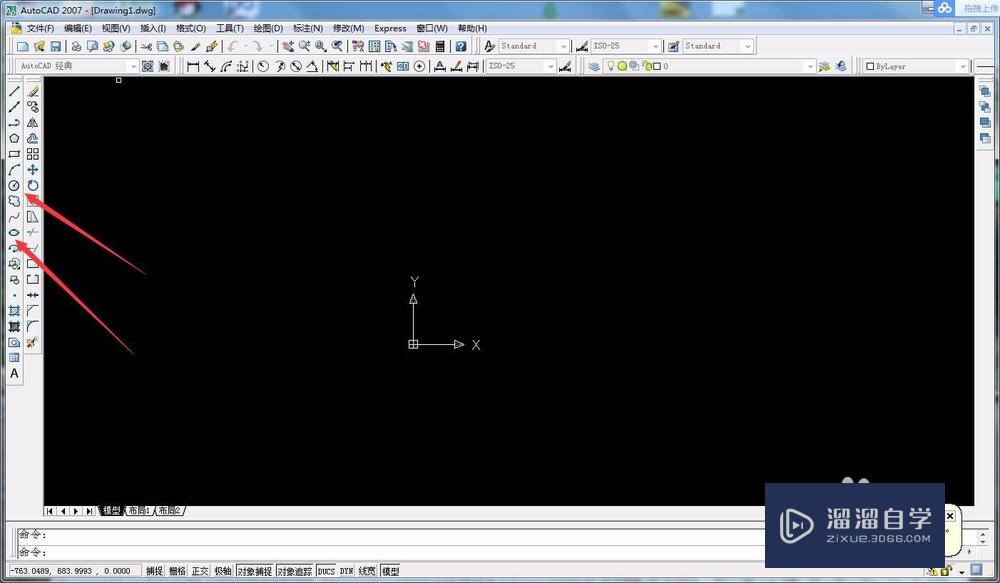
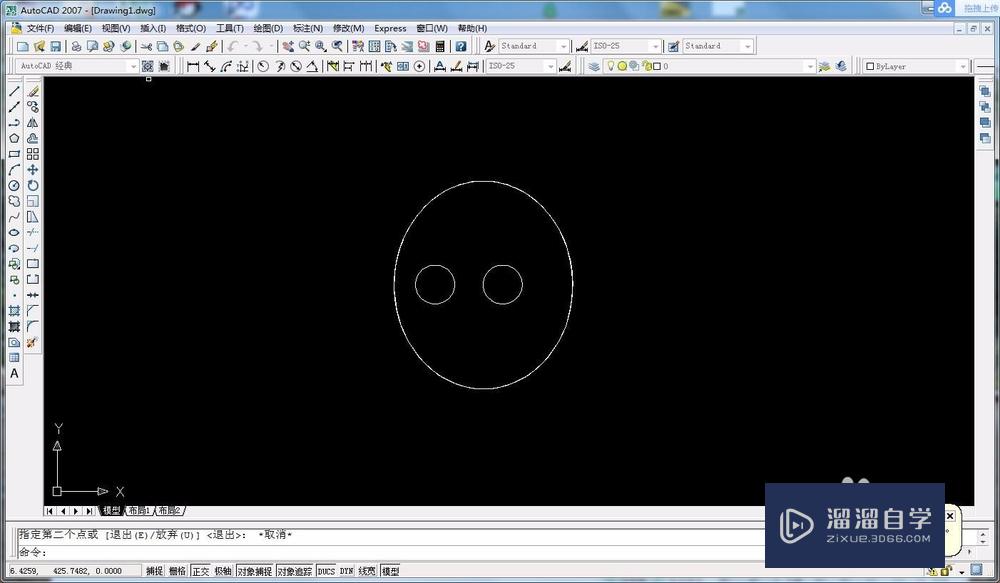
第2步
接着利用弧线和圆的命令画出小猪佩奇的脑袋和耳朵,如图所示;
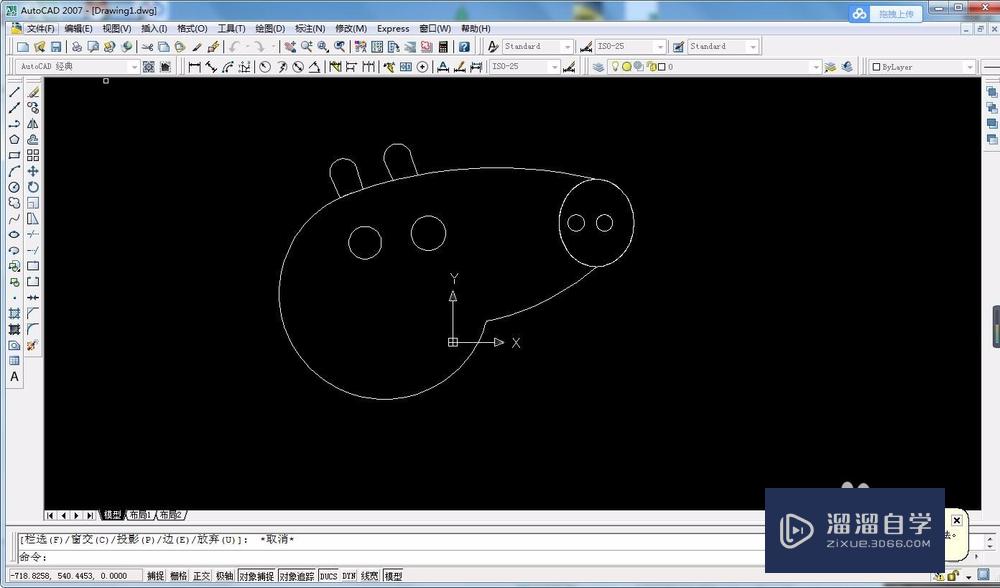
第3步
接着利用弧线命令给小猪佩奇画一个微笑的小嘴巴,如图所示;
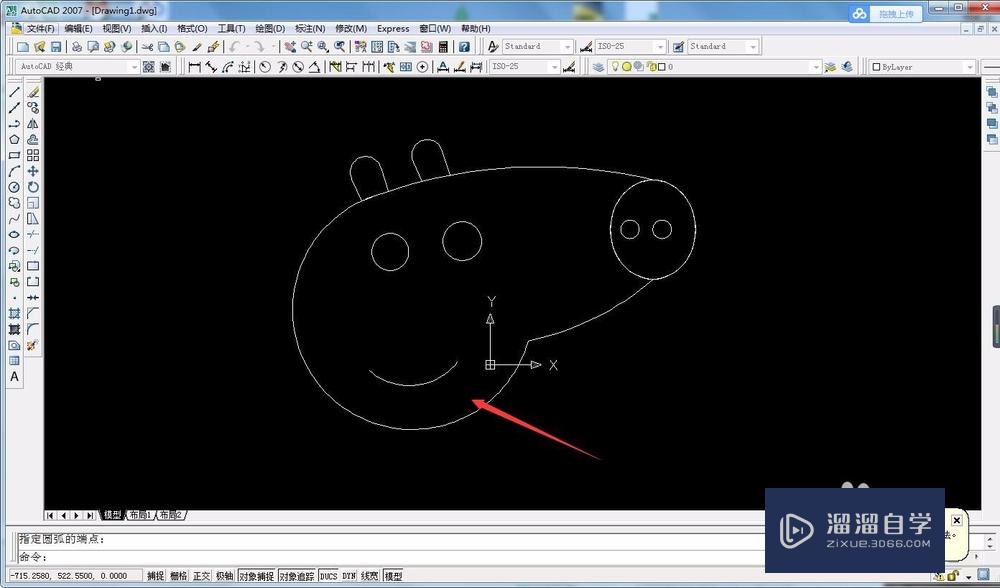
第4步
接着利用直线和弧线命令画出小猪佩奇的身子,这里要注意和脑袋的比例要匀称,如图所示;
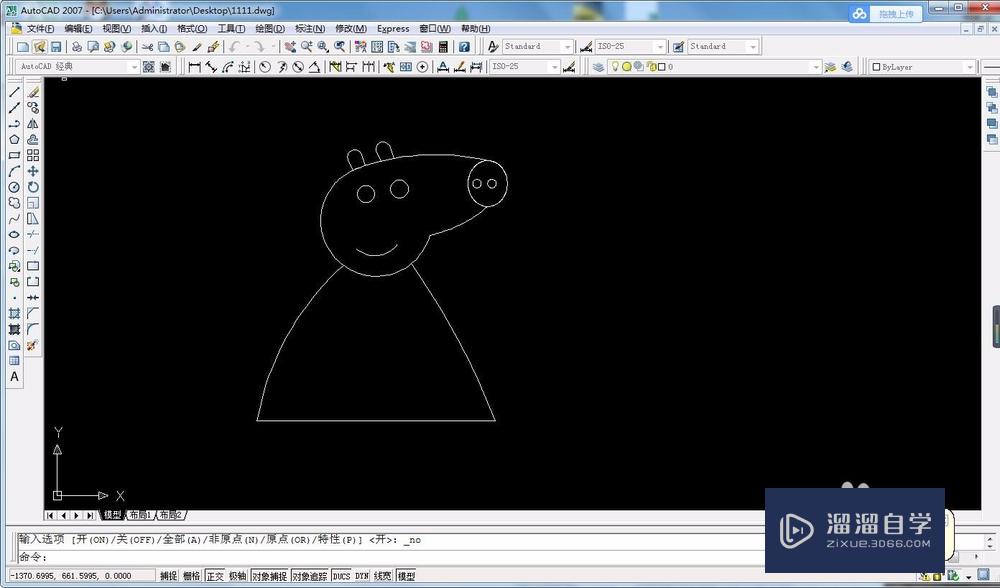
第5步
接着利用多段线命令画出小猪佩奇的小脚,如图所示;
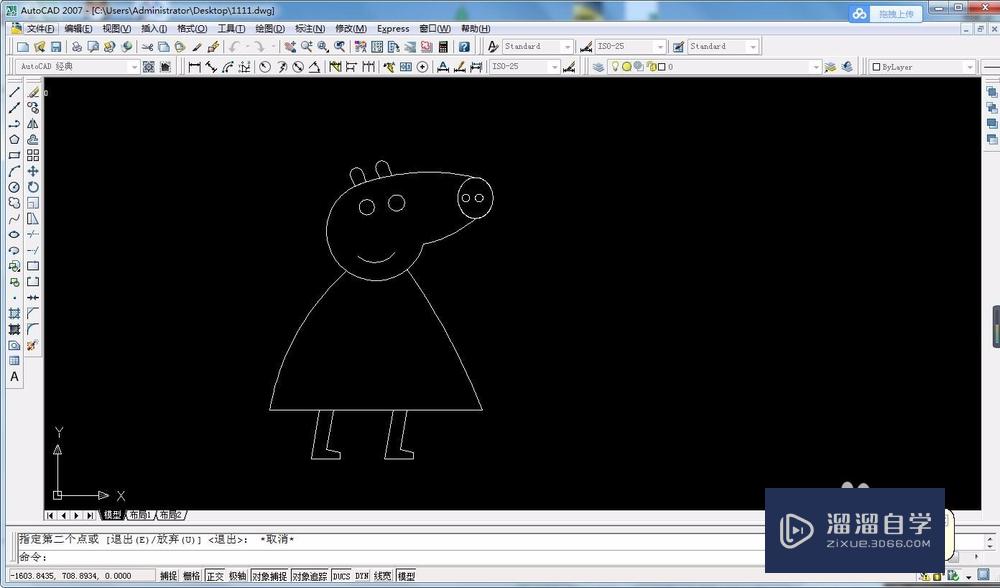
第6步
最后我们利用直线命令画出小猪佩奇的小手就行了,如图所示;
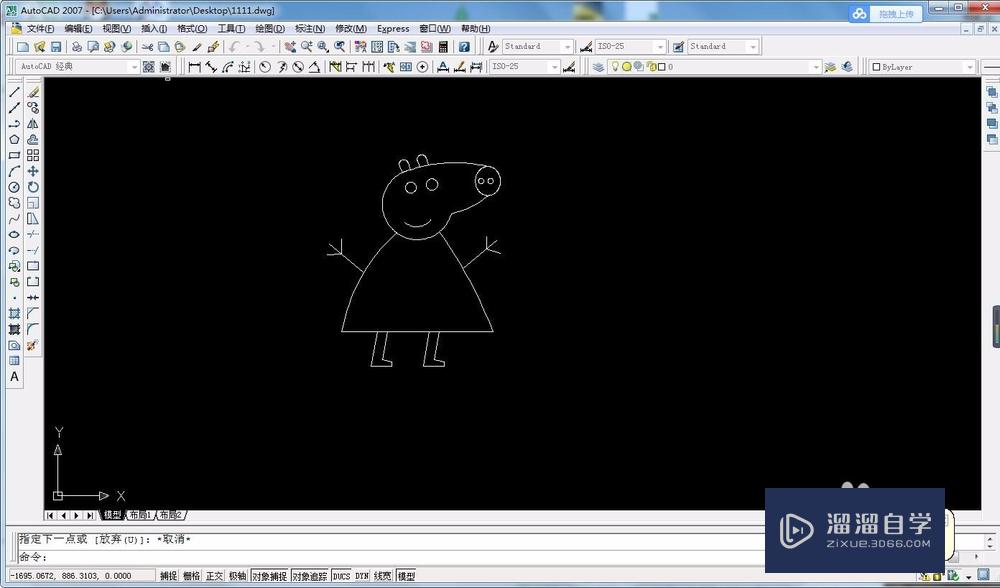
温馨提示
以上就是关于“用CAD怎么画小猪佩奇?”全部内容了,小编已经全部分享给大家了,还不会的小伙伴们可要用心学习哦!虽然刚开始接触CAD软件的时候会遇到很多不懂以及棘手的问题,但只要沉下心来先把基础打好,后续的学习过程就会顺利很多了。想要熟练的掌握现在赶紧打开自己的电脑进行实操吧!最后,希望以上的操作步骤对大家有所帮助。
初级 中级3DMax小猪佩奇建模及贴图制作教程第1节
特别声明:以上文章内容来源于互联网收集整理,不得将文章内容
用于商业用途.如有关于作品内容、版权或其他问题请与溜溜网客服
联系。
相关文章
距结束 04 天 12 : 33 : 28
距结束 00 天 00 : 33 : 28
首页









